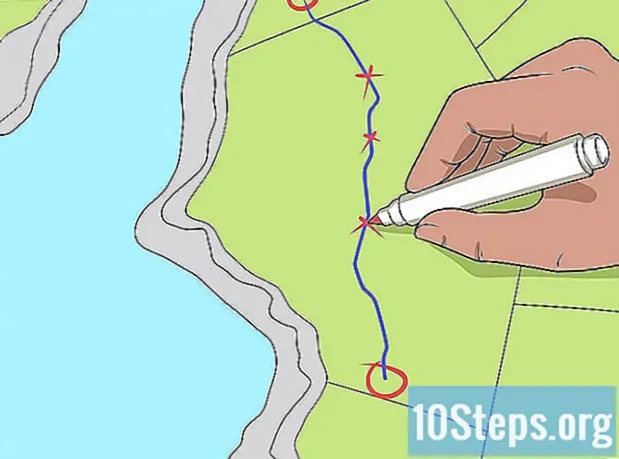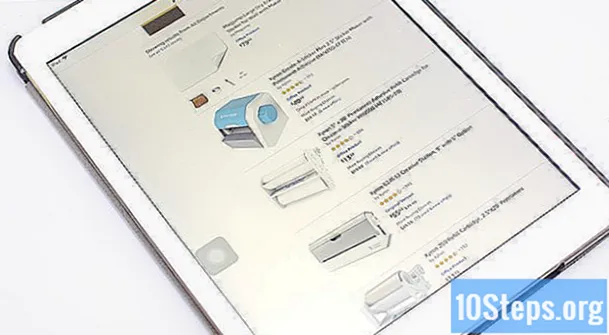Autore:
Mark Sanchez
Data Della Creazione:
27 Gennaio 2021
Data Di Aggiornamento:
19 Maggio 2024
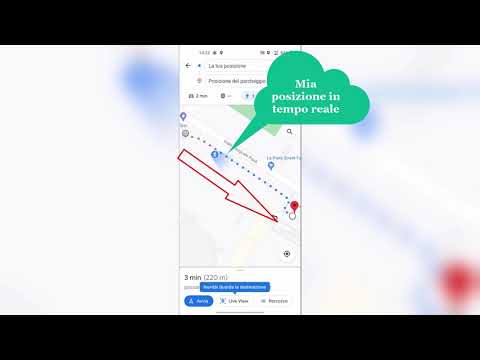
Contenuto
Altre sezioniQuesto articolo mostra come trovare la tua auto parcheggiata utilizzando l'app Mappe sul tuo iPhone. Questa funzione viene eseguita tramite Bluetooth, quindi è disponibile solo per gli utenti le cui auto sono abilitate al Bluetooth.
Passi
Parte 1 di 5: conferma che "Mostra posizione parcheggiata" è attivo
Apri il tuo iPhone impostazioni. Questa app è un ingranaggio grigio, che di solito si trova nella schermata principale.

Scorri verso il basso e tocca Mappe. Questo è circa a metà della pagina.
Scorri verso il basso fino a Mostra posizione parcheggiata. È sotto "La tua macchina". Verifica che questo pulsante sia attivato.In tal caso, il pulsante sarà verde. Se è spento, sarà bianco.- Se la Mostra posizione parcheggiata il pulsante è spento, farlo scorrere in posizione "On". Diventerà verde.
Parte 2 di 5: attivazione dei servizi di localizzazione

Rubinetto Indietro. Si trova nell'angolo in alto a sinistra dello schermo.
Scorri verso l'alto e tocca Privacy. Sarà nella metà superiore della pagina.
Rubinetto Servizi di localizzazione. Sarà nella parte superiore della pagina.
Fai scorrere il pulsante Servizi di localizzazione in posizione "On". Diventerà verde. Questa impostazione consentirà al GPS del telefono di identificare la tua posizione.
Parte 3 di 5: attivazione del monitoraggio frequente della posizione
Scorri verso il basso e tocca Servizi di sistema. Sarà in fondo alla pagina.
Scorri verso il basso e tocca Luoghi frequenti. Sarà circa a metà pagina.
Far scorrere il pulsante Posizioni frequenti in posizione "On". Diventerà verde.
Parte 4 di 5: accoppiamento del tuo iPhone al Bluetooth della tua auto
Accendi la macchina. Assicurati di avere il tuo iPhone con te.
Attiva il Bluetooth della tua auto. Cerca "Bluetooth" o il simbolo Bluetooth nelle impostazioni di navigazione della tua auto.
- Non tutte le auto avranno funzionalità Bluetooth. Se non riesci a trovare il Bluetooth nelle impostazioni di navigazione della tua auto, consulta il manuale della tua auto per vedere se è presente un'impostazione Bluetooth e, in tal caso, dove trovarla.
Apri le Impostazioni del tuo iPhone. Questa app è un ingranaggio grigio, che di solito si trova nella schermata principale.
Rubinetto Bluetooth. Sarà nella parte superiore della pagina.
Far scorrere il pulsante Bluetooth in posizione "On". Il Bluetooth è ora attivato.
- Puoi dire che il Bluetooth è attivo se vedi una piccola icona Bluetooth nella parte in alto a destra dello schermo.
Tocca il nome della tua auto. Il nome verrà visualizzato in "I miei dispositivi" dopo aver attivato il Bluetooth.
- Se non sei sicuro di quale dispositivo Bluetooth nell'elenco corrisponda alla tua auto, controlla il manuale della tua auto per il nome che dovresti cercare.
- Potrebbe essere necessario inserire un codice di accoppiamento dopo aver toccato il nome dell'auto. Il codice di accoppiamento dovrebbe essere visualizzato nello stereo dell'auto o nel menu di navigazione. Se non vedi un codice ma il tuo iPhone ne chiede uno, dovrai controllare il manuale della tua auto per vedere come ottenere questo codice.
- Quando il tuo iPhone si è connesso tramite Bluetooth, dirà "Connesso" accanto al nome del dispositivo della tua auto nell'elenco "I miei dispositivi". Il tuo iPhone è ora associato al Bluetooth della tua auto.
Parte 5 di 5: trovare l'auto parcheggiata utilizzando l'app Maps
Parcheggia la tua macchina.
- Assicurati di portare il tuo iPhone con te. Il telefono registrerà la posizione della tua auto quando spegni l'auto e il Bluetooth è disconnesso.
Aperto Mappe quando è il momento di trovare la tua auto.
Tocca la barra di ricerca. Si trova nella parte inferiore del terzo dello schermo e dice "Cerca un luogo o un indirizzo".
Rubinetto Auto parcheggiata. Le mappe verranno quindi rimpicciolite per rivelare la posizione della tua auto.
- Se non vedi il file Auto parcheggiata opzione, il tuo iPhone non ha registrato la posizione della tua auto parcheggiata (molto probabilmente perché l'iPhone non era connesso al Bluetooth dell'auto).
- Rubinetto Indicazioni per ottenere le indicazioni stradali per la tua auto. Maps mostrerà le indicazioni stradali per la tua auto parcheggiata, utilizzando il tuo tipo di trasporto preferito.
- Puoi scegliere un tipo di trasporto diverso dal tuo tipo preferito. Si trova nella parte inferiore dello schermo. Puoi scegliere di guidare (Guidare), camminare (Camminare), prendi i mezzi pubblici (Transito) o utilizzare un servizio di rideshare o taxi (Giro).
- Rubinetto Partire. Maps ora ti indirizzerà alla tua auto.
- Se Mappe ti offre più di un percorso tra cui scegliere, tocca il percorso che desideri prendere.
Domande e risposte della comunità
Posso rintracciare un'auto rubata con un iPhone?
Solo se si dispone di hardware e software di terze parti (ad esempio, Tile, ecc.).
Suggerimenti
- Prima di utilizzare questa funzione, verifica sempre che il tuo iPhone sia connesso al Bluetooth dell'auto. Per farlo, mentre sei in auto, vai su Impostazioni → Bluetooth e assicurati che sia visualizzato "Connesso" accanto al nome dell'auto. Se viene visualizzato "Non connesso", tocca il nome dell'auto e attendi finché non viene visualizzato "Connesso". Il tuo iPhone non seguirà il tuo parcheggio a meno che non sia connesso al Bluetooth della tua auto.
- Puoi modificare il tipo di trasporto preferito andando su Impostazioni → Mappe e toccando la tua scelta in "Tipo di trasporto preferito".
Avvertenze
- Se Maps non offre il tuo tipo di trasporto preferito, significa che la modalità di trasporto non è disponibile o fattibile nella tua posizione corrente.
- Il tuo iPhone deve essere accoppiato al Bluetooth della tua auto per poter utilizzare questa funzione.
- Hai bisogno di un iPhone 6 o successivo e iOS 10 o successivo per utilizzare questa funzione.
- Mostra auto parcheggiata, Servizi di localizzazione, e Luoghi frequenti devono essere tutti attivati per poter utilizzare questa funzione.